Epson STYLUS PHOTO RX600 Installation Manual [it]
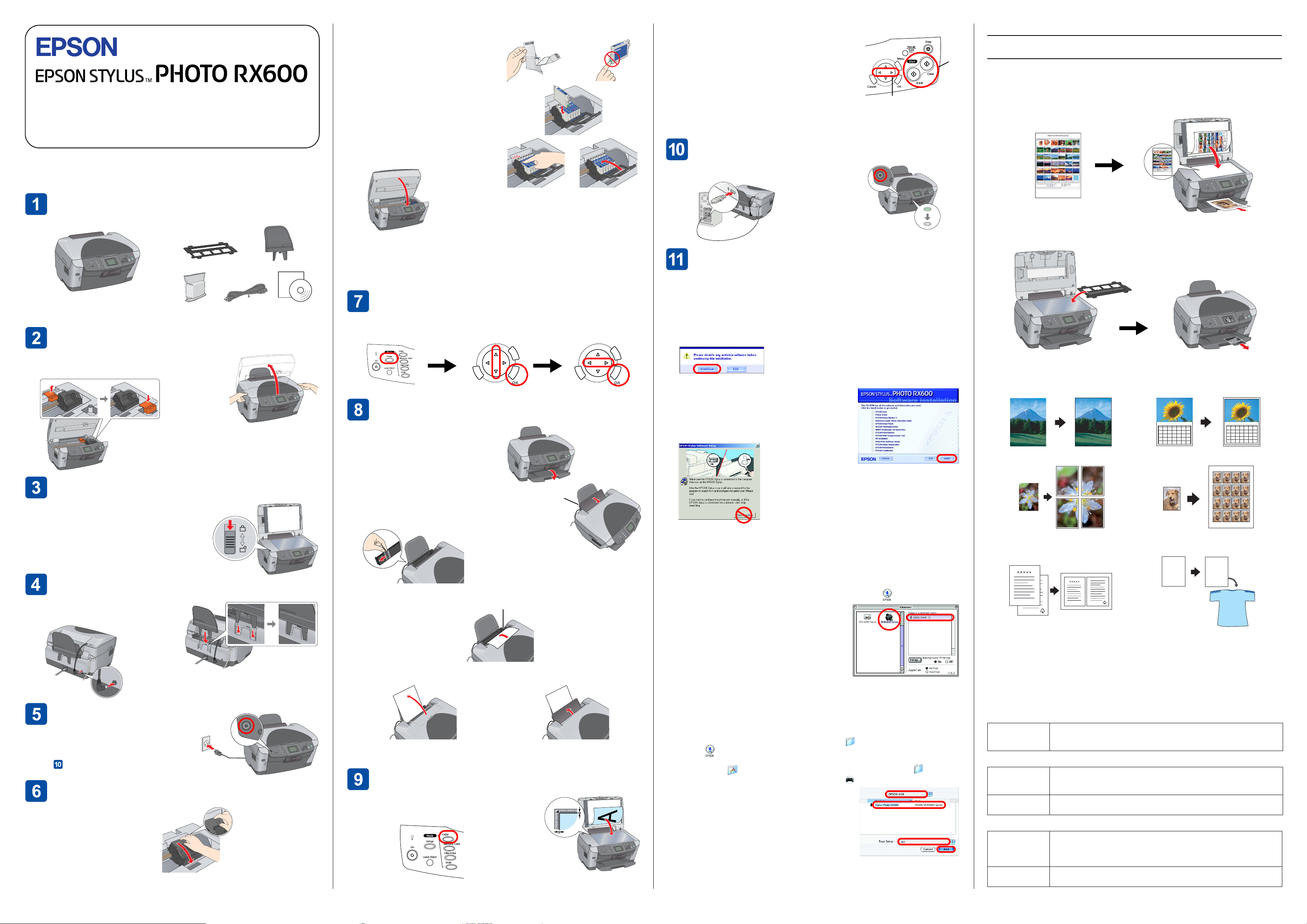
Εγκατάσταση
4048687
Προφυλάξεις και σηµειώσεις
Οι προφυλάξεις πρέπει να τηρούνται για την αποφυγή βλαβών στον εξοπλισµό σας.
c
Οι σηµειώσεις περιέχουν σηµαντικές πληροφορίες και χρήσιµες συµβουλές για τη λειτουργία της συσκευής.
Αφαίρεση συσκευασίας
Βεβαιωθείτε ότι τα παρακάτω εξαρτήµατα περιέχονται στη συσκευασία και ότι δεν υπάρχει κάποια ζηµιά.
βάση του φιλµ
Το περιεχόµενο ενδέχεται να διαφέρει σε ορισµένες
περιοχές.
Σε µερικές χώρες το καλώδιο τροφοδοσίας µπορεί να είναι
συνδεδεµένο στη συσκευή.
δοχεία µελανιού
καλώδιο
τροφοδοσίας
Αφαίρεση προστατευτικών υλικών
1. Ανοίξτε τη µονάδα σαρωτή.
2. Αφαιρέστε τις ταινίες και τα προστατευτικά υλικά και τοποθετήστε τα
σε ένα ασφαλές µέρος για µελλοντική χρήση.
στήριγµα χαρτιού
CD-ROM
3. Αφαιρέστε ένα δοχείο µελανιού από τη
συσκευασία του.
4. Τοποθετήστε το δοχείο µελανιού στη βάση του.
5. Στη συνέχεια, πιέστε το δοχείο µελανιού προς τα
κάτω µέχρι να ασφαλίσει στη θέση του και κλείστε
το κάλυµµα δοχείων.
6. Κατεβάστε τη µονάδα σαρωτή.
Αρχίζει η διαδικασία τροφοδοσίας µελανιού και χρειάζονται δύο λεπτά για να ολοκληρωθεί.
Η ένδειξη Initial charge. Charging. Please wait (Αρχική τροφοδοσία. Τροφοδοσία. Περιµένετε)
εµφανίζεται στην οθόνη υγρών κρυστάλλων LCD και ακούγονται ήχοι από το µηχανισµό της συσκευής.
Αυτό είναι φυσιολογικό.
Προσοχή:
c
❏ Μην απενεργοποιείτε ποτέ τη συσκευή κατά τη διάρκεια της τροφοδοσίας µελανιού.
❏ Μην τοποθετείτε χαρτί µέχρι να ολοκληρωθεί η τροφοδοσία µελανιού.
Επιλογή γλώσσας
1. Πατήστε το κουµπί Setup (Εγκατάσταση).
2. Επιλέξτε Language (Γλώσσα) χρησιµοποιώντας τα κουµπιά u/d και πατήστε το κουµπί OK.
3. Χρησιµοποιήστε τα κουµπιά l/r για να επιλέξετε µια γλώσσα και πατήστε το κουµπί OK.
123
Τα στοιχεία µενού εµφανίζονται στη γλώσσα που έχετε επιλέξει.
Τοποθέτηση χαρτιού
1. Ανοίξτε τη θήκη εξόδου.
3. Πατήστε τα κουµπιά l/r για να ορίσετε τον αριθµό των
αντιγράφων.
4. Πατήστε το κουµπί x B&W (για ασπρόµαυρα αντίγραφα) ή το
κουµπί x Color (για έγχρωµα αντίγραφα).
Η συσκευή ξεκινά τη δηµιουργία αντιγράφων.
Προσοχή:
c
Μην ανοίγετε τη µονάδα σαρωτή κατά τη διάρκεια της
σάρωσης ή της αντιγραφής, γιατί ενδέχεται να προκληθεί
βλάβη στη συσκευή.
Η συσκευή διαθέτει πολλές λειτουργίες αντιγραφής. Ανατρέξτε στην ενότητα "Λειτουργίες" σε αυτό το
φύλλο ή στον Οδηγό βασικών λειτουργιών. Για να χρησιµοποιήσετε αυτή τη συσκευή µε τον
υπολογιστή σας, ανατρέξτε στο επόµενο βήµα.
3
4
Σύνδεση µε τον υπολογιστή
1. Πατήστε το κουµπί P On για να απενεργοποιήσετε τη συσκευή.
2. Συνδέστε το καλώδιο USB στον υπολογιστή σας.
Εγκατάσταση του λογισµικού
Σηµείωση:
Εάν στην ετικέτα του CD γράφει "Multilingual CD" (Πολύγλωσσο CD), πρέπει να εγκαταστήσετε πρώτα
το λογισµικό στα Αγγλικά από το αγγλικό CD. Έπειτα, εγκαταστήστε την πρόσθετη γλώσσα της προτίµησής
σας από το Multilingual CD.
Για Windows
1. Βεβαιωθείτε ότι η συσκευή είναι συνδεδεµένη και απενεργοποιηµένη και στη συνέχεια τοποθετήστε το
CD µε το λογισµικό.
2. Απενεργοποιήστε όλα τα προγράµµατα προστασίας από ιούς και επιλέξτε Continue (Συνέχεια).
3. ∆ιαβάστε την άδεια χρήσης. Εάν συµφωνείτε µε τους όρους, κάντε κλικ στο Agree (Συµφωνώ).
4. Επιλέξτε Install (Εγκατάσταση) και ακολουθήστε τις οδηγίες που
εµφανίζονται στην οθόνη.
5. Μόλις εµφανιστεί αυτή η οθόνη, ενεργοποιήστε τη συσκευή και
περιµένετε µέχρι να σταµατήσει να εµφανίζεται η οθόνη. Στη
συνέχεια, ακολουθήστε τις οδηγίες που εµφανίζονται στην
οθόνη. Επισηµαίνεται ότι για την εγκατάσταση του EPSON Smart
Panel απαιτούνται αρκετά βήµατα.
Λειτουργίες
Όπως υπογραµµίζεται σε αυτήν την ενότητα, η συσκευή αυτή σάς παρέχει τη δυνατότητα χρήσης πολλών
αυτόνοµων λειτουργιών. Για περισσότερες λεπτοµέρειες, ανατρέξτε στον Οδηγό βασικών λειτουργιών.
Εκτύπωση µε χρήση φύλλου ευρετηρίου
Μπορείτε εύκολα να εκτυπώσετε φωτογραφίες απευθείας από µ ια κάρτα µνήµης, συµπληρώνοντας στο φύλλο
ευρετηρίου τις φωτογραφίες που θέλετε να εκτυπώσετε.
Εκτύπωση από φιλµ
Μπορείτε να εκτυπώσετε φωτογραφίες απευθείας από ένα φιλµ, σαρώνοντας το φιλµ και επιλέγοντας τις
φωτογραφίες στην οθόνη LCD.
∆ηµιουργία αντιγράφων
Η δηµιουργία αντιγράφων µπορεί να γίνει µε ένα πλήθος επιλογών χωρίς να είναι απαραίτητη η σύνδεση µε
υπολογιστή.
Χωρίς περιθώριο Μικρό περιθώριο
8
123
4 5678910
11 12 13 14 15 16 17
18 19 20 21 22 23 24
25 26 27 28 29 30 31
8
123
4 5678910
11 12 13 14 15 16 17
18 19 20 21 22 23 24
25 26 27 28 29 30 31
Ξεκλείδωµα
Ανοίξτε το κάλυµµα εγγράφων και µετακινήστε το µοχλό
κλειδώµατος µεταφοράς.
Σύνδεση των εξαρτηµάτων
1. Τοποθετήστε το στήριγµα χαρτιού.
2. Συνδέστε το καλώδιο του καλύµµατος εγγράφων
στην υποδοχή διασύνδεσης TPU.
Ενεργοποίηση
Συνδέστε το καλώδιο τροφοδοσίας και πατήστε το κουµπί P On
για να ενεργοποιήσετε τη συσκευή.
Σηµείωση:
Μη συνδέσετε τη συσκευή στον υπολογιστή πριν από το
βήµα , διότι δεν θα µπορέσετε να εγκαταστήσετε το
λογισµικό.
Τοποθέτηση δοχείων µελανιού
1. Ανοίξτε τη µονάδα σαρωτή.
2. Ανοίξτε το κάλυµµα των δοχείων.
2. Μετακινήστε το προστατευτικό του τροφοδότη προς
το µέρος σας.
3. Πιέζοντας προς τα κάτω την ασφάλεια κλειδώµατος
του πλευρικού οδηγού, σύρετε προς τα έξω τον
οδηγό.
4. Τοποθετήστε τη στοίβα του χαρτιού µε την εκτυπώσιµη πλευρά προς τα κάτω ώστε να ακουµπά στον
οδηγό του προστατευτικού του τροφοδότη.
οδηγός
5. Στηρίξτε τη στοίβα στο στήριγµα χαρτιού και στη συνέχεια µετακινήστε προς τα πίσω το προστατευτικό του
τροφοδότη.
Τώρα µπορείτε να χρησιµοποιήσετε το προϊόν ως ανεξάρτητη συσκευή. Για να δείτε πώς µπορείτε
να δηµιουργήσετε ένα δοκιµαστικό αντίγραφο, ανατρέξτε στην επόµενη ενότητα. Αν θέλετε να
εγκαταστήσετε το λογισµικό, ανατρέξτε στην ενότητα " Σύνδεση µε τον υπολογιστή" σε αυτό το φύλλο.
προστατευτικό
τροφοδότη
∆ηµιουργία αντιγράφων
1. Τοποθετήστε ένα έγγραφο στην επιφάνεια σάρωσης.
2. Πατήστε το κουµπί Copy (Αντιγραφή) για να µεταβεί η συσκευή
στην κατάσταση αντιγραφής.
6. Επιλέξτε Exit (Έξοδος) ή Restart Now ( Άµεση επανεκκίνηση) στην τελευταία οθόνη και έπειτα αφαιρέστε
το CD-ROM.
Τώρα µπορείτε να εκτελέσετε σάρωση και εκτύπωση. Για περισσότερες οδηγίες, ανατρέξτε στον
Οδηγό αναφοράς.
Για Mac OS 8.6 έως 9.X
1. Βεβαιωθείτε ότι η συσκευή είναι συνδεδεµένη και απενεργοποιηµένη και στη συνέχεια τοποθετήστε το
CD µε το λογισµικό.
2. Αφού τοποθετήσετε το CD µε το λογισµικό, κάντε διπλό κλικ στο εικονίδιο .
3. Ακολουθήστε τα βήµατα 2 έως 6 στην ενότητα "Εγκατάσταση
του λογισµικού για Windows".
4. Ανοίξτε το παράθυρο Chooser (Επιλογέας) από το µενού Apple.
5. Επιλέξτε SP RX600 Series και τη θύρα USB που
χρησιµοποιείτε και στη συνέχεια κλείστε το παράθυρο
Chooser (Επιλογέας).
Τώρα µπορείτε να εκτελέσετε σάρωση και εκτύπωση. Για
περισσότερες οδηγίες, ανατρέξτε στον Οδηγό αναφοράς.
Για Mac OS X
1. Βεβαιωθείτε ότι η συσκευή είναι συνδεδεµένη και απενεργοποιηµένη και στη συνέχεια τοποθετήστε το
CD µε το λογισµικό.
Σηµείωση:
❏ Αυτό το λογισµικό δεν υποστηρίζει σύστηµα αρχείων UNIX (UFS) για Mac OS X. Εγκαταστήστε το
λογισµικό σε ένα δίσκο ή σε ένα τµήµα του δίσκου που δεν χρησιµοποιεί UFS.
❏ Αυτή η συσκευή δεν υποστηρίζει περιβάλλον Mac OS X Classic.
2. Αφού τοποθετήσετε το CD µε το λογισµικό, ανοίξτε το ντοσιέ Mac OS X και κάντε διπλό κλικ στο
εικονίδιο .
3. Ακολουθήστε τα βήµατα 2 έως 6 στην ενότητα "Εγκατάσταση του λογισµικού για Windows".
4. Ανοίξτε το ντοσιέ Applications (Εφαρµογές) στον σκληρό δίσκο, ανοίξτε το ντοσιέ Utilities
(Βοηθητικά προγράµµατα) και κάντε διπλό κλικ στο εικονίδιο Print Center (Κέντρο εκτύπωσης).
5. Κάντε κλικ στο εικονίδιο Add (Προσθήκη) στο παράθυρο
διαλόγου Printer List (Λίστα εκτυπωτών).
6. Επιλέξτε EPSON USB, κάντε κλικ στο Stylus Photo RX600 και
στη συνέχεια επιλέξτε All (Όλα) από το αναδυόµενο µενού Page
Setup (Ρύθµιση σελίδας). Τέλος, κάντε κλικ στο κουµπί Add
(Προσθήκη).
7. Βεβαιωθείτε ότι στο παράθυρο διαλόγου Printer List (Λίστα
εκτυπωτών) περιλαµβάνονται οι επιλογές του εκτυπωτή
(περιθώριο, τύπος) και στη συνέχεια κλείστε το παράθυρο
διαλόγου Printer List.
Τώρα µπορείτε να εκτελέσετε σάρωση και εκτύπωση. Για περισσότερες οδηγίες, ανατρέξτε στον
Οδηγό αναφοράς.
Αφίσα Επαναλαµβανόµενη
Αντιγραφή 2 σελίδων
Αντικατοπτρισµός
σε ένα φύλλο
5
5
5
Χρήση κάρτας µνήµης
Η ενσωµατωµένη υποδοχή της κάρτας µνήµης σάς επιτρέπει να κάνετε τα εξής:
❏ Να εκτυπώσετε απευθείας από µια κάρτα µνήµης.
❏ Να σαρώσετε και να αποθηκεύσετε µια εικόνα απευθείας σε µια κάρτα µνήµης.
❏ Να µεταφέρετε τα δεδοµένα που έχουν αποθηκευτεί σε µια κάρτα µνήµης στον υπολογιστή σας. Ανατρέξτε
στον Οδηγό αναφοράς.
Περισσότερες πληροφορίες
Για να ξεκινήσετε (Έντυπο εγχειρίδιο)
Περιεχόµενα Παρέχει σύντοµες οδηγίες για να αρχίσετε να χρησιµοποιείτε τη συσκευή σε
κατάσταση αυτόνοµης λειτουργίας. Για λεπτοµερή παρουσίαση των λειτουργιών,
ανατρέξτε στον Οδηγό βασικών λειτουργιών.
Οδηγός αναφοράς (Για προβολή στον υπολογιστή)
Περιεχόµενα Βασικές πληροφορίες σχετικά µε την εκτύπωση και τη σάρωση, συντήρηση και
συµβουλές αντιµετώπισης προβληµάτων, τεχνικές πληροφορίες και πληροφορίες
για την υποστήριξη πελατών.
Τρόπος
πρόσβασης
Οδηγός βασικών λειτουργιών (Για προβολή στον υπολογιστή)
Περιεχόµενα Παρέχει πληροφορίες σχετικά µε τον τρόπο χρήσης της συσκευής ως
Τρόπος
πρόσβασης
Κάντε διπλό κλικ στο εικονίδιο του Οδηγού αναφοράς ESPRX600 στην επιφάνεια
εργασίας.
φωτοαντιγραφικού µ ηχανήµατος, τον τρόπο αλλαγής των δοχείων µελανιού και τον
τρόπο ελέγχου της κατάστασης της συσκευής. Επίσης, παρέχει συµβουλές
αντιµετώπισης προβληµάτων και πληροφορίες για την υποστήριξη πελατών.
Κάντε διπλό κλικ στο εικονίδιο του Οδηγού βασικών λειτουργιών ESPRX600 στην
επιφάνεια εργασίας.
Πνευµατικά δικαιώµατα © 2003 Seiko Epson Corporation, Ναγκάνο, Ιαπωνία.
Τυπώθηκε στην ΕΕ
